文章目录
什么是docker?
docker中文社区的简介是这样的:
Docker是一个开源的引擎,可以轻松的为任何应用创建一个轻量级的、可移植的、自给自足的容器。开发者在笔记本上编译测试通过的容器可以批量地在生产环境中部署,包括VMs(虚拟机)、 bare metal、OpenStack 集群和其他的基础应用平台。
Docker通常用于如下场景:
web应用的自动化打包和发布;
自动化测试和持续集成、发布;
在服务型环境中部署和调整数据库或其他的后台应用;
从头编译或者扩展现有的OpenShift或Cloud Foundry平台来搭建自己的PaaS环境。

Docker的起源
Docker 是 PaaS 提供商 dotCloud 开源的一个基于 LXC 的高级容器引擎,源代码托管在 Github 上, 基于go语言并遵从Apache2.0协议开源。
Docker自2013年以来非常火热,无论是从 github 上的代码活跃度,还是Redhat在RHEL6.5中集成对Docker的支持, 就连 Google 的 Compute Engine 也支持 docker 在其之上运行。
一款开源软件能否在商业上成功,很大程度上依赖三件事 - 成功的 user case(用例), 活跃的社区和一个好故事。 dotCloud 自家的 PaaS 产品建立在docker之上,长期维护且有大量的用户,社区也十分活跃,接下来我们看看docker的故事。
- 环境管理复杂 - 从各种OS到各种中间件到各种app, 一款产品能够成功作为开发者需要关心的东西太多,且难于管理,这个问题几乎在所有现代IT相关行业都需要面对。
- 云计算时代的到来 - AWS的成功, 引导开发者将应用转移到 cloud 上, 解决了硬件管理的问题,然而中间件相关的问题依然存在 (所以openstack HEAT和 AWS cloudformation 都着力解决这个问题)。开发者思路变化提供了可能性。
- 虚拟化手段的变化 - cloud 时代采用标配硬件来降低成本,采用虚拟化手段来满足用户按需使用的需求以及保证可用性和隔离性。然而无论是KVM还是Xen在 docker 看来,都在浪费资源,因为用户需要的是高效运行环境而非OS, GuestOS既浪费资源又难于管理, 更加轻量级的LXC更加灵活和快速
- LXC的移动性 - LXC在 linux 2.6 的 kernel 里就已经存在了,但是其设计之初并非为云计算考虑的,缺少标准化的描述手段和容器的可迁移性,决定其构建出的环境难于迁移和标准化管理(相对于KVM之类image和snapshot的概念)。docker 就在这个问题上做出实质性的革新。这是docker最独特的地方。
面对上述几个问题,docker设想是交付运行环境如同海运,OS如同一个货轮,每一个在OS基础上的软件都如同一个集装箱,用户可以通过标准化手段自由组装运行环境,同时集装箱的内容可以由用户自定义,也可以由专业人员制造。这样,交付一个软件,就是一系列标准化组件的集合的交付,如同乐高积木,用户只需要选择合适的积木组合,并且在最顶端署上自己的名字(最后一个标准化组件是用户的app)。这也就是基于docker的PaaS产品的原型。
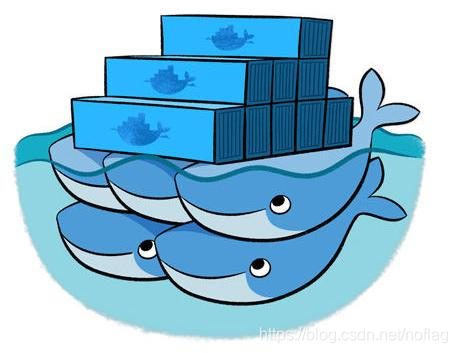
docker基本概念
镜像(Image)——一个特殊的文件系统
操作系统分为内核和用户空间。对于 Linux 而言,内核启动后,会挂载 root 文件系统为其提供用户空间支持。而Docker 镜像(Image),就相当于是一个 root 文件系统。
Docker 镜像是一个特殊的文件系统,除了提供容器运行时所需的程序、库、资源、配置等文件外,还包含了一些为运行时准备的一些配置参数(如匿名卷、环境变量、用户等)。 镜像不包含任何动态数据,其内容在构建之后也不会被改变。
Docker 设计时,就充分利用 Union FS的技术,将其设计为 分层存储的架构 。 镜像实际是由多层文件系统联合组成。
镜像构建时,会一层层构建,前一层是后一层的基础。每一层构建完就不会再发生改变,后一层上的任何改变只发生在自己这一层。 比如,删除前一层文件的操作,实际不是真的删除前一层的文件,而是仅在当前层标记为该文件已删除。在最终容器运行的时候,虽然不会看到这个文件,但是实际上该文件会一直跟随镜像。因此,在构建镜像的时候,需要额外小心,每一层尽量只包含该层需要添加的东西,任何额外的东西应该在该层构建结束前清理掉。
分层存储的特征还使得镜像的复用、定制变的更为容易。甚至可以用之前构建好的镜像作为基础层,然后进一步添加新的层,以定制自己所需的内容,构建新的镜像。
镜像的分层结构

容器(Container)——镜像运行时的实体
容器镜像是轻量的、可执行的独立软件包 ,包含软件运行所需的所有内容:代码、运行时环境、系统工具、系统库和设置。
容器化软件适用于基于Linux和Windows的应用,在任何环境中都能够始终如一地运行。
容器赋予了软件独立性 ,使其免受外在环境差异(例如,开发和预演环境的差异)的影响,从而有助于减少团队间在相同基础设施上运行不同软件时的冲突。

仓库(Repository)——集中存放镜像文件的地方
镜像构建完成后,可以很容易的在当前宿主上运行,但是, 如果需要在其它服务器上使用这个镜像,我们就需要一个集中的存储、分发镜像的服务,Docker Registry就是这样的服务。
一个 Docker Registry中可以包含多个仓库(Repository);每个仓库可以包含多个标签(Tag);每个标签对应一个镜像。所以说:镜像仓库是Docker用来集中存放镜像文件的地方类似于我们之前常用的代码仓库。
通常,一个仓库会包含同一个软件不同版本的镜像,而标签就常用于对应该软件的各个版本 。我们可以通过<仓库名>:<标签>的格式来指定具体是这个软件哪个版本的镜像。如果不给出标签,将以 latest 作为默认标签.。
Docker 架构
Docker 使用客户端-服务器 (C/S) 架构模式,使用远程API来管理和创建Docker容器。Docker 容器通过 Docker 镜像来创建。容器与镜像的关系类似于面向对象编程中的对象与类。
| docker | 面向对象 |
|---|---|
| 容器 | 对象 |
| 镜像 | 类 |
Docker采用 C/S架构 Docker daemon 作为服务端接受来自客户的请求,并处理这些请求(创建、运行、分发容器)。 客户端和服务端既可以运行在一个机器上,也可通过 socket 或者RESTful API 来进行通信。
Docker daemon 一般在宿主主机后台运行,等待接收来自客户端的消息。 Docker 客户端则为用户提供一系列可执行命令,用户用这些命令实现跟 Docker daemon 交互。
传统虚拟化与容器技术对比
容器类似与一台虚拟机,它可以实现很多虚拟机的功能,但是它也有别于虚拟机,一台电脑上可以跑上千个容器,但是不可以运行上千台虚拟机,容器的容量是非常小的,移植性很强,灵活度很高,所以应用也是较为广泛

容器是如何工作的
容器工作三部曲
- Build(构建镜像) : 镜像就像是集装箱包括文件以及运行环境等等资源。
- Ship(运输镜像) :主机和仓库间运输,这里的仓库就像是超级码头一样。
- Run (运行镜像) :运行的镜像就是一个容器,容器就是运行程序的地方。

Docker 运行过程也就是去仓库把镜像拉到本地,然后用一条命令把镜像运行起来变成容器。所以,我们也常常将Docker称为码头工人或码头装卸工,这和Docker的中文翻译搬运工人如出一辙。
Docker的部署和简单应用
首先搭建yum源:
[root@server3 ~]# vim /etc/yum.repos.d/docker.repo
[docker]
name=docker-ce
baseurl=http://172.25.15.250/docker
gpgcheck=0

yum源配置好后会发现yum repolist多了一个docker,repolist的大小也变了,说明配置成功

然后下载docker,开启服务并设置开机自启,以及可以自动补全的包,我们这里用的docker是社区版。
ps:docker的安装包在网上可以从阿里云上下载

這是我下載的安裝包,接下來可以直接yum install安裝

[root@server1 yum.repos.d]# yum install docker-ce -y
[root@server1 yum.repos.d]# systemctl start docker
[root@server1 yum.repos.d]# systemctl enable docker
[root@server1 yum.repos.d]# docker info 可以看到版本 运行时 内存等信息。
[root@server1 yum.repos.d]# yum install bash-* -y 安装这个可以补全docker命令

安裝成功





docker-ce下載好了我们就可以导入镜像了
为了看实验效果,所以下载了一个2048游戏的安装包
[root@server3 ~]# docker load -i game2048.tar 导入镜像
[root@server3 ~]# docker images 查看镜像
[root@server3 ~]# docker run -d --name vm1 -p 80:80 game2048 #-d 后台运行 -p 端口映射 冒号前为宿主机的端口 冒号后为docker容器内部端口 利用该镜像创建容器
[root@server3 ~]# docker ps 查看运行中的容器
[root@server3 ~]# docker ps -a 查看所有容器
[root@server3 ~]# netstat -antlp 开启了80端口


在网页上访问,查看效果
浏览器中访问http://172.25.15.3/








 本文深入探讨Docker的原理与应用,从镜像、容器、仓库等核心概念入手,对比传统虚拟化,详解Docker如何简化环境管理,提高软件部署效率。
本文深入探讨Docker的原理与应用,从镜像、容器、仓库等核心概念入手,对比传统虚拟化,详解Docker如何简化环境管理,提高软件部署效率。

















 被折叠的 条评论
为什么被折叠?
被折叠的 条评论
为什么被折叠?








